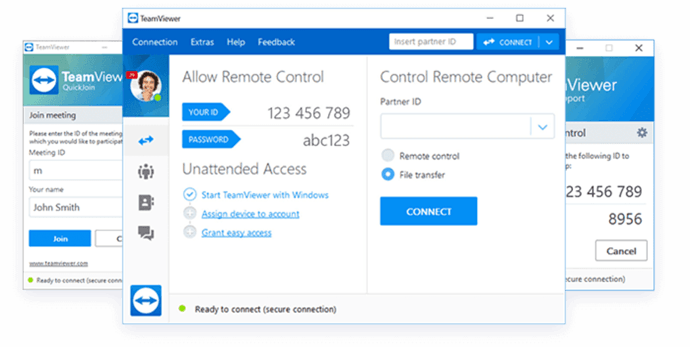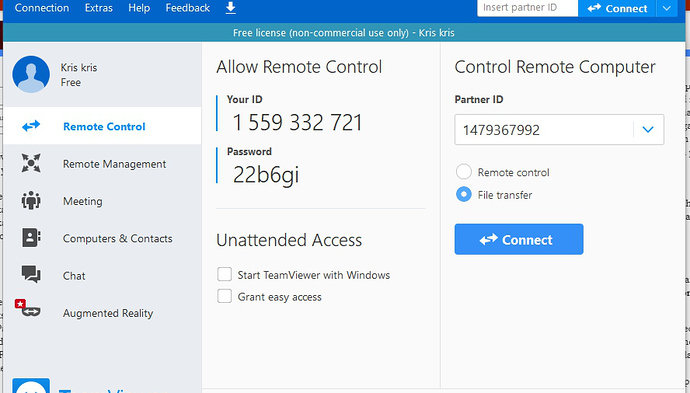TeamViewer adalah perangkat lunak yang dapat digunakan secara gratis untuk pribadi / penggunaan non-komersial yang disediakan untuk komputer dan smartphone. TeamViewer dapat digunakan untuk mengakses PC dari jarak jauh melalui jaringan internet. Ada 3 jenis TeamViewer adalah yang tersedia adalah versi Installer, portabel versi dan versi web dasar.
Teamviewer memiliki beberapa berfungsi diantaranya:
-
Remote Control
sebagai Remote control dimana komputer kita bisa mengendalikan komputer orang lain. Untuk melakukannya dibutuhkan ID dari mitra TeamViewer pada komputer Anda ingin mengontrol. -
File transfer
Fitur ini memiliki fungsi sebagai client dan server. Cara menggunakannya adalah bahwa kita hanya drag dan drop untuk memindahkan file dari client ke server atau sebaliknya. Sangat mudah digunakan pemulapun sehingga orang tidak akan mengalami kesulitan. -
Meeting
Sekarang kita akan membahas tentang fitur dari pertemuan yang memiliki fungsi untuk membuat rapat atau pertemuan yang dapat memungkinkan hingga 20 komputer.
Ada dua kolom di sebelah kiri yang memenuhi tuan rumah memiliki fungsi menyediakan akses ke pertemuan untuk orang lain dan diri kita sendiri untuk menjadi tuan rumah. Kami klik pada pertemuan instan kita sudah bisa menjadi tuan rumah.Bergabunglah pertemuan: memiliki fungsi kita dapat bergabung sejumlah pertemuan lain kita hanya dapat memasukkan ID meetingnya dan kami sudah bisa bergabung dengan pertemuan.
Cara Menggunakan Teamviewer
Sebelum menggunakan Teamviewer pastikan ke-2 PC yang akan dihubungkan harus memiliki software Teamviewer dengan versi sama. Berikut ini sekilas penjelasan tentang cara pakai teamviewer. Langkah yang harus dilakukan adalah :
- Jalankan Teamviewer di ke-2 PC, tunggu muncul ID dan password
- Hubungkan ke internet jika anda ingin meremote melalui internet.
- Pilih jenis koneksi yang akan ada lakukan (remote support, presentation atau file transfer)
- Masukan ID & Password komputer yang akan di remote.kemudian klik “ Connect to partner “.
Tampilan utama TeamViewer , jika sudah tampil (Ready to connect (secure connection)) maka anda siap melakukan koneksi ke PC lain, kemudian masukan ID PC klien jika koneksi berhasil maka akan muncul kotak “Password”, isi password teamviewer PC yang akan anda remote. Jika berhasil maka akan tampil desktop PC yang diremote tersebut. Jika anda ingin melakukan File Transfer, maka pilih “File Transfer” pada bagian pilihan yang terlihat dibawah kotak ID, kemudian klik “Connect to partner”. Jika ingin menggunakan password dan ID yang tetap maka cukup tempatkan kursor mouse pada bagian kotak password, maka akan tampil seperti gambar diatas, pilih “Set user definied password” kemudian masukan password yang anda inginkan.